Slik kontrollerer du om HP bærbar PC har Conexant Keylogger

Mange HP-bærbare datamaskiner som ble utgitt i 2015 og 2016, har et stort problem. Lyddriveren som tilbys av Conexant, har feilsøkingskode aktivert, og det logger enten alle tastetrykkene dine til en fil eller skriver dem ut til systemfeilloggen, der malware kan snoop på dem uten å se for mistenkelig. Her er hvordan du kontrollerer om PC-en din er berørt.
Hvorfor er HP-bærbar PC-loggingen min tastetrykk?
RELATERT: Keyloggers forklart: Hva du trenger å vite
HP sier at den ikke har tilgang til disse dataene , og den aktuelle keyloggeren ser ikke ut til å være skadelig. Det er ingen bevis på at keyloggeren faktisk gjør noe med tastetrykkene det fanger utover å lagre dem til PCen din. Dette kan imidlertid være farlig, da den sensitive loggen av tastetrykk vil være tilgjengelig for skadelig programvare og kan lagres i sikkerhetskopier. Med andre ord er det ikke ondskap - bare inkompetanse.
Dette ser ut til å være feilsøkingskode i Conexant-lyddriveren, koden som skulle ha blitt fjernet av Conexant før føreren sendte på PCer. Den delen av driveren som lytter til hurtigtastene, logger automatisk på tastene du ser at du trykker på. Det ble oppdaget av forskere fra Modzero.
Slik kontrollerer du om Keylogger er aktiv
Det ser ut til å være forskjellig oppførsel på forskjellige HP bærbare datamaskiner, avhengig av hvilken versjon av lyddriveren de inkluderer. På mange bærbare datamaskiner skriver keyloggeren tastetrykk påC: Users Public MicTray.logfilen. Denne filen blir slettet ved hvert oppstart, men det kan bli fanget og lagret i systembackup.
Naviger tilC: Users Public og se om du har en MicTray.log-fil. Dobbeltklikk det for å se innholdet. Hvis du ser informasjon om tastetrykk, har du installert problemstasjonen.
Hvis du ser data i denne filen, vil du slette filen MicTray.log fra eventuelle systemoppdateringer det kan være en del av for å sikre Rekordene dine tastetrykk blir slettet. Du bør også slette MicTray.log-filen herfra for å slette opptaket av tastetrykkene dine.
Selv om du ikke ser filen MicTray.log, kan HP-bæreren din tidligere ha registrert tastetrykk på denne filen før den lastes ned en automatisk oppdatering som stoppet den. Du bør undersøke eventuelle sikkerhetskopier som er opprettet på PCen, og fjern filen MicTray.log hvis du ser den.
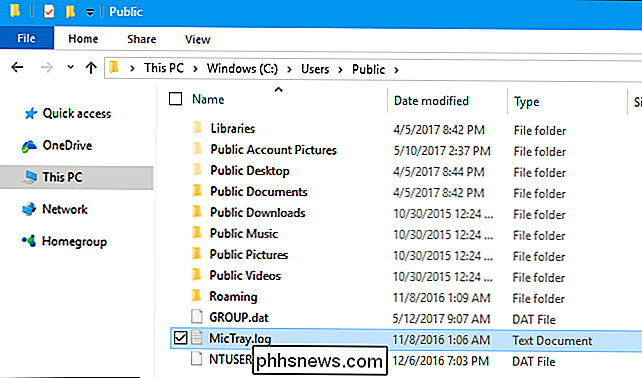
På vår HP Specter x360 så vi filen MicTray.log, men den var 0 KB i størrelse. Selv om ingen data skrives ut til denne filen, kan hver tastetrykk du skriver, bli skrevet ut via Windows OutputDebugString API. Ethvert program som kjører i den nåværende brukerkontoen, kan se denne feilsøkingsinformasjonen og fange opp hvert tastetrykk du skriver uten å gjøre noe som synes å være mistenkelig for antivirusprogrammer.
For å sjekke om dette skjer, last ned og kjør Microsofts DebugView-program. Se på DebugView-programmet og trykk på noen av tastene på tastaturet.
Hvis Conexant-lyddriveren fanger tastetrykk og skriver dem ut som feilsøkingsmeldinger, ser du mange "Mic target" -linjer, hver med skannekode. Informasjonen på hver linje identifiserer nøkkelen du trykket på, slik at denne informasjonen kan dekodes for å fange opp hver tast du trykker i rekkefølgen du trykker på dem, hvis et program lyttet inn i feilsøkingsloggen på PCen.
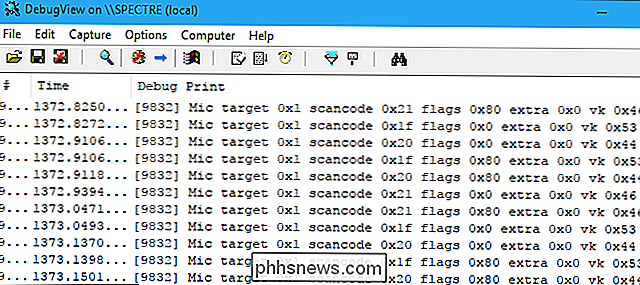
Hvis du ikke Jeg ser ikke en MicTray.log-fil med tastetrykk i den, og du har ingen "Mic target" -utgang synlig i DebugView, gratulerer. Systemet har ikke lydprogramvaren for lyddriveren installert og kjører.
Slik stopper du Keylogger
Hvis du ser MicTray.log-filen som er fylt med data, eller du kan se "Mic target" -feilsøkingsutgangen synlig i DebugView, du har den farlige keylogging-lyddriveren installert, og du bør deaktivere eller fjerne den.
Løsninger på dette problemet kommer via Windows Update på de berørte bærbare PCene. En løsning for bærbare datamaskiner utgitt i 2016 ble lagt til i Windows Update den 11. mai, mens en løsning for bærbare datamaskiner utgitt i 2015 er satt til å ankomme 12. mai. Gå til Innstillinger> Oppdater og sikkerhet> Windows Update for å sikre at du har de nyeste oppdateringene.
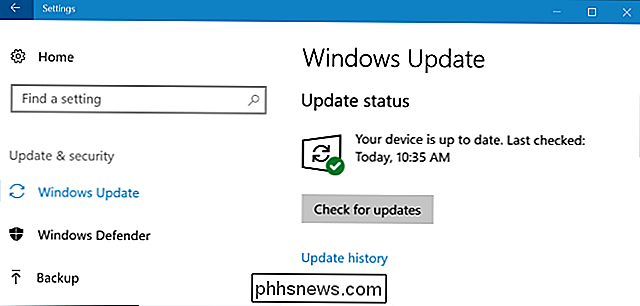
Hvis fikseringen ikke er utgitt ennå, eller du ikke kan kjøre Windows Update av en eller annen grunn, kan du fjerne programvaren som forårsaker problemet. Du må slette filen MicTray.exe eller MicTray64.exe. Dette forhindrer at noen mediefunksjonstaster på tastaturet fungerer, men det er en midlertidig liten pris å betale for sikkerhet.
Først åpner du oppgavebehandling ved å høyreklikke på oppgavelinjen og velge "Oppgavebehandling". Klikk på "Flere detaljer", klikk på "Detaljer" -fanen, finn enten MicTray64.exe eller MicTray.exe i listen, høyreklikk den og velg "Sluttoppgave".
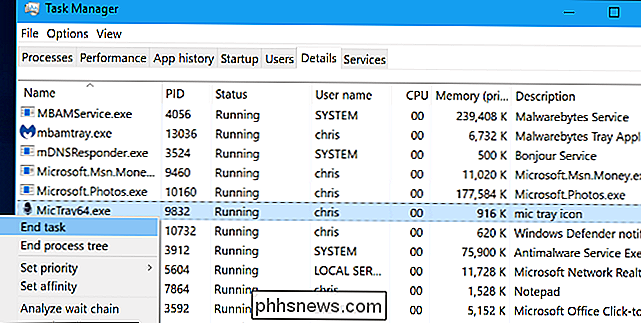
Finn deretter den kjørbare filen MicTray på din system og slett det. Forskerne indikerer at denne filen ofte finnes i entenC: Windows system32 MicTray.exeellerC: Windows system32 MicTray64.exe. Men på vårt system fant vi det påC: Programmer CONEXANT MicTray MicTray64.exe.
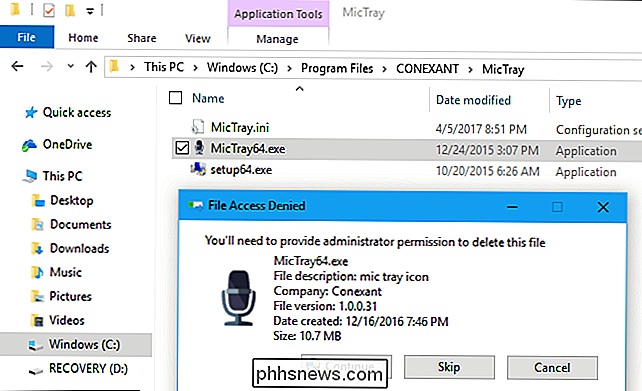
Når Windows Update installerer en oppdatert driver i fremtiden, bør den installere en ny MicTray kjørbar som vil løse problemet og aktivere tastaturets funksjonstaster.
Fotokreditt: Amanz Network / Flickr

Slik bruker du begge Outlet-mottakene med en stor Smart Plug
Smarte plugger er flotte, små enheter som kan slå vanlige apparater til smarte produkter, slik at du kan kontrollere dem fra telefonen eller med stemmen din over Alexa eller Google Assistant. Men dessverre tar mange smarte stikkontakter plass til to uttak. RELATERT: Ikke alle hvitevarer Arbeid med Smart Outlets.

Slik installerer du din nye Chromecast
Googles Chromecast er en av de enkleste, billigste måtene å streame omtrent alt på TVen din. Slik setter du det opp. Trinn 1: Koble til Chromecast og last ned Google-startsiden Koble din Chromecast til TVen din og last ned Google Hjem-appen på telefonen eller nettbrettet. Åpne Google Hjemmeprogram og trykk på enhetens knapp øverst i høyre hjørne.


